夏天Mac发热严重卡顿,给Macbook重装系统
每年一到夏天就会有这个毛病,MacBook Air的散热不给力,CPU长久维持在75度以上的高温,除了给Mac加一个风扇吹气外,我想了下还是给Mac重装一次系统吧。
给Macbook重装系统之前要确保无线网络正常,同时确保电源已经接上了Mac,不然安装一半没有电那就完蛋了。
Macbook重装系统可以分为下面的7个步骤:
1.请先把电源线接上,确保充足的电。同时确保你的Mac能连接上网络,因为稍后会需要网络下载新的系统。
2.关机,然后按住“Command (⌘)-R”组合键,按住了后再开机。
3.当您看到 Apple 标志、旋转的地球或要求输入固件密码的提示时,请松开这些按键。
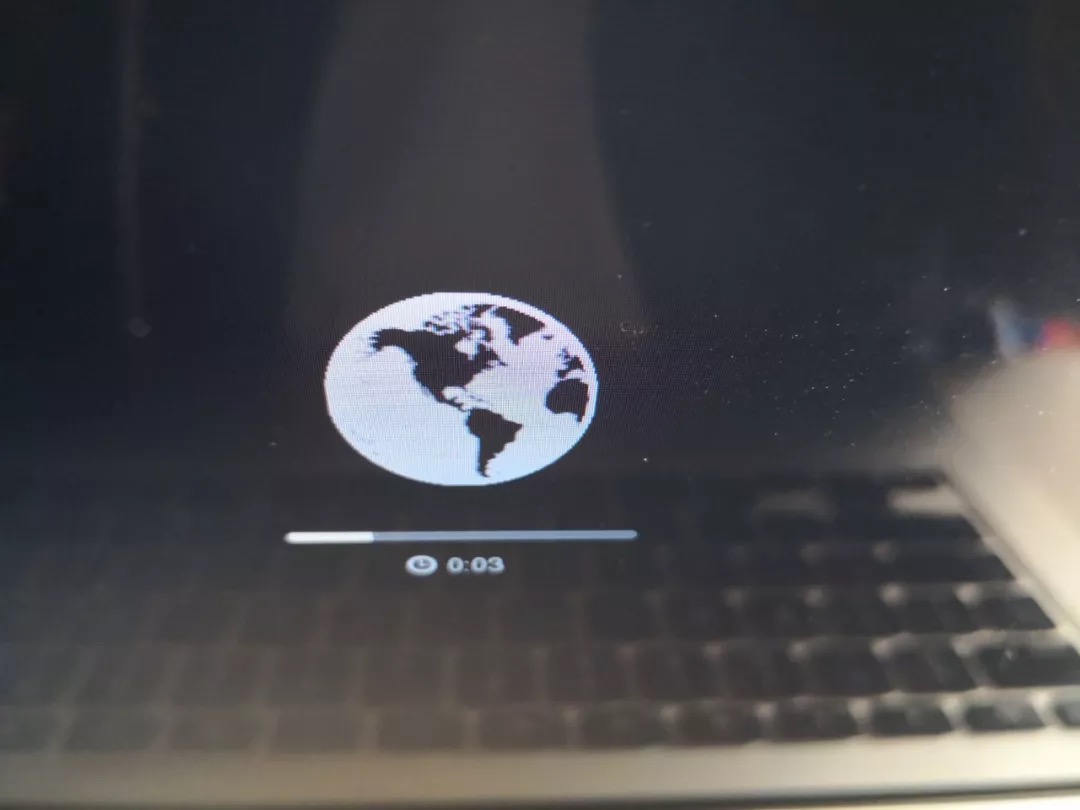
然后系统需要连接网络进行下载新的系统,如果提醒-2003f之类的警告,应该是你的网络问题,你可以再试一次,或者把现在的WiFi网络关了,重新进行上面的步骤,Mac系统会搜索附近的WiFi如果有默认的会自动连上,如果没有,会提醒你手动连接。
4.当您看到下面的“实用工具”窗口时,即表示您已通过 macOS 恢复功能启动。

4.1.如果你是要抹掉(格式化)您的磁盘,那么选择上面的第四个“磁盘工具”,然后点按“继续”,把“内置”的磁盘抹掉,这样等于把电脑变成一个干净的新机器。
5.选择上面的第2个“重新安装 macOS”,点按“继续”,然后按照屏幕上的说明来选取磁盘并开始安装。
5.1.如果这里安装器要求解锁您的磁盘,请输入您在登录 Mac 时所使用的密码。
5.2.如果这里安装器无法识别您的磁盘,不能点击下一步,您需要使用上面的步骤4.1进行抹掉磁盘。
6.请不要将 Mac 置于睡眠状态或合上上盖,以便安装完成。在安装过程中,Mac 可能会多次重新启动并显示进度条,并且屏幕可能每次都处于空白状态并持续几分钟时间。
7.经过漫长的等待,Macbook重装系统终于安装好,然后系统会进入设置页面,提醒你输入一些设置信息,比如苹果账号之类的。
7.1.如果您要出售或赠送这台 Mac,请按下 Command-Q 以退出助理。然后点按“关机”,然后寄出去就可以了。


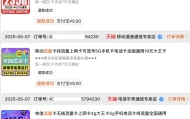




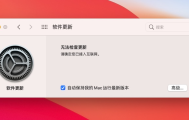

评论